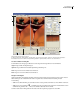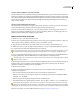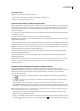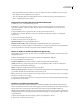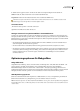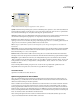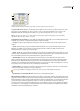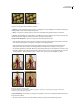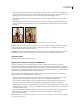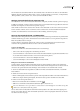Operation Manual
ILLUSTRATOR CS3
Benutzerhandbuch
382
GIF-Bild mit 0 %-Dithering (links) und mit 100 %-Dithering (rechts)
Sie können aus folgenden Dither-Methoden auswählen:
• Diffusion Es wird ein Zufallsmuster angewendet, das im Allgemeinen weniger auffällig ist als das Muster-Dithering. Die
Dithering-Effekte werden über benachbarte Pixel gestreut.
• Muster Verwendet ein rasterartiges Muster, um alle in der Farbtabelle nicht enthaltenen Farben zu simulieren.
• Rauschen Wendet ähnlich wie bei der Diffusion ein Zufallsmuster an, hier jedoch ohne die Streuung des Musters über
benachbarte Pixel. Beim Dithering-Verfahren „Rauschen“ entstehen keine Nahtstellen.
Transparenz und Hintergrund Legt fest, wie transparente Pixel im Bild optimiert werden.
• Wenn vollständig transparente Pixel transparent und teilweise transparente Pixel mit einer Farbe überblendet werden
sollen, aktivieren Sie die Option „Transparenz“ und wählen Sie eine Hintergrundfarbe.
• Wenn vollständig transparente Pixel mit einer Farbe gefüllt und teilweise transparente Pixel mit derselben Farbe
überblendet werden sollen, wählen Sie eine Hintergrundfarbe und deaktivieren Sie die Option „Transparenz“.
• Um eine Hintergrundfarbe auszuwählen, klicken Sie auf das Farbfeld „Hintergrund“ und wählen Sie eine Farbe aus dem
Farbwähler. Wählen Sie alternativ eine Option im Menü „Hintergrund“: „Pipette“ (um die Pipettenfarbe zu verwenden),
„Vordergrundfarbe“, „Hintergrundfarbe“, „Weiß“, „Schwarz“ oder „Andere“ (um den Farbwähler zu öffnen).
Beispiele für Transparenz und Hintergrund
A. Originalbild B. Transparenz mit Hintergrundfarbe ausgewählt C. Transparenz ohne Hintergrund ausgewählt D. Auswahl der
Transparenz mit Hintergrundfarbe aufgehoben
Transparenz-Dithering Wenn die Option „Transparenz“ ausgewählt ist, können Sie eine Dithering-Methode für teilweise
transparente Pixel wählen:
• Mit „Kein Transparenz-Dither“ wird kein Dithering auf teilweise transparente Pixel im Bild angewendet.
A B
CD